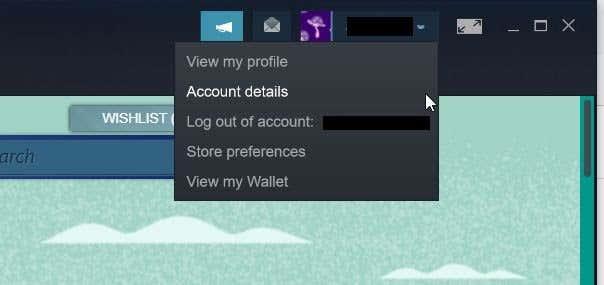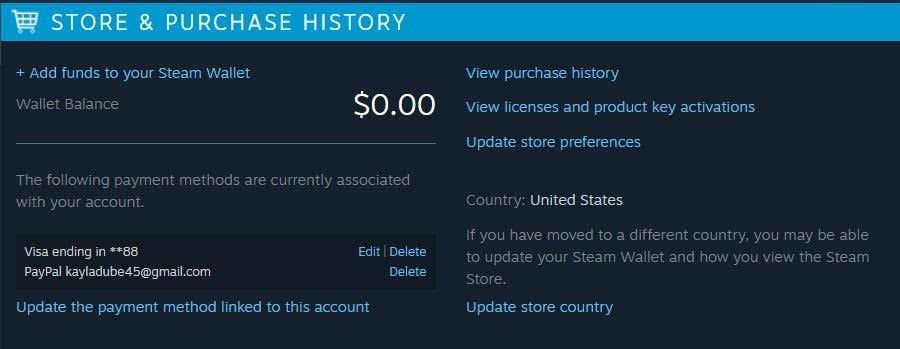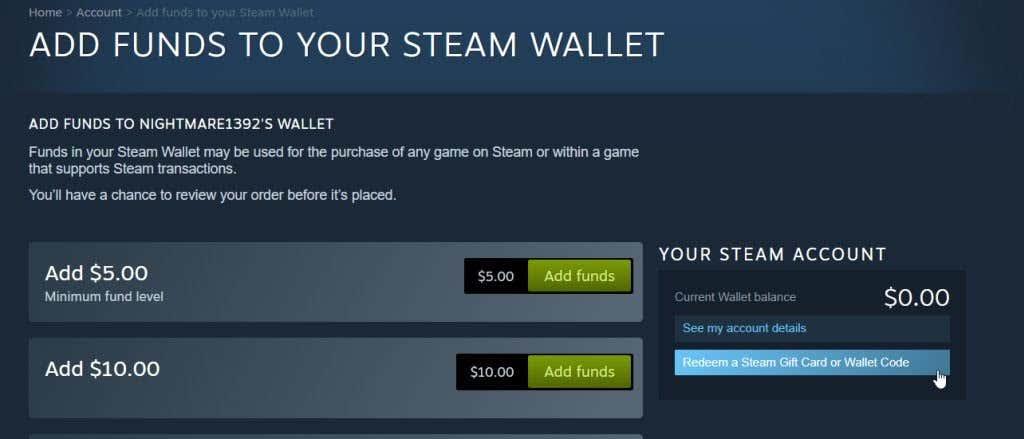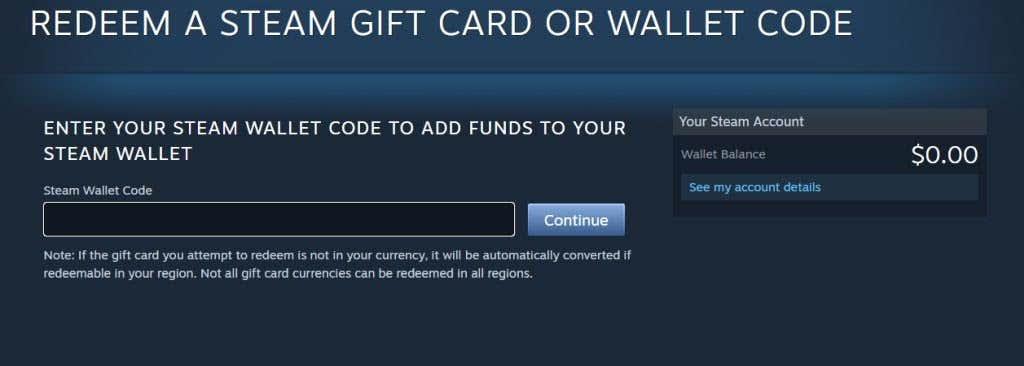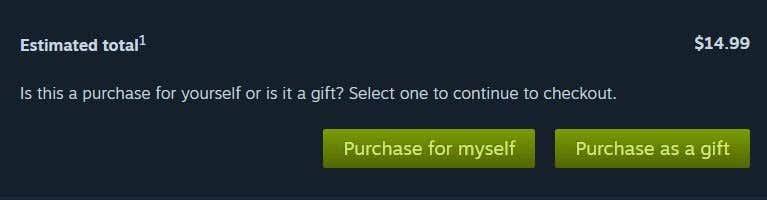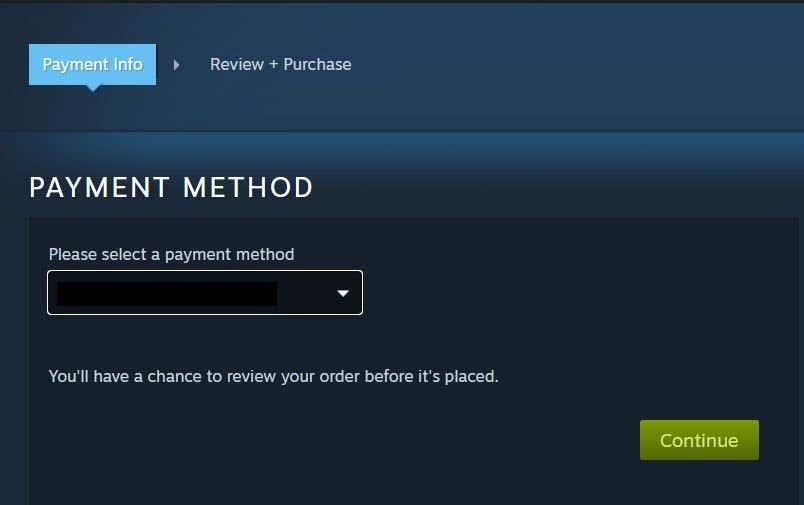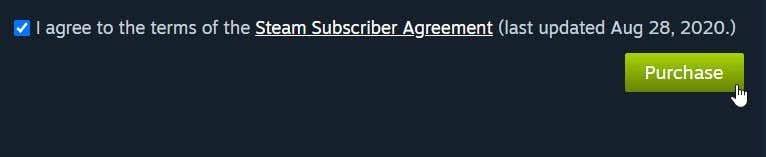A Steam-ajándékkártyák nagyszerű lehetőséget kínálnak új PC-játékok beszerzésére, a Steam áruházban pedig bármire vásárolhat Steam kártyát, amit csak szeretne . Ahelyett, hogy közvetlenül a játékok megvásárlására használnád őket, a kártyán lévő összeget hozzá kell adnod az úgynevezett Steam Wallet-hoz. A Wallet funkció lehetővé teszi, hogy a Steamben megtakarított pénzt tartsd meg, így bármikor felhasználhatod Steam játékokon.
Az ajándékkártyán keresztüli pénzek pénztárcájába való betöltése kicsit más, mint közvetlenül bankkártyáról. Ez a cikk bemutatja, hogyan töltsd be a Steam-ajándékkártyákkal a pénzt Steam pénztárcádba, és hogyan használd fel játékvásárlásra.

Steam ajándékkártya beváltása
Az ajándékutalvány beváltásához el kell indítania a Steam klienst a számítógépén. Vagy keresse fel a Steam webhelyet a steampowered.com címen. Megnyitás után kövesse az alábbi lépéseket a Steam Wallet kódok beváltásához és az összeg betöltéséhez a pénztárcájába.
- Lépjen fiókja nevére a jobb felső sarokban, és lépjen a Fiókadatok lehetőségre .
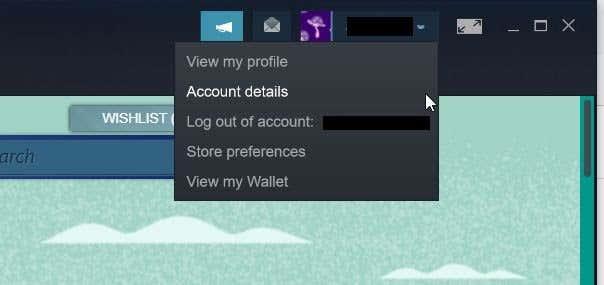
2. Az Áruház és vásárlási előzmények részben válassza a Pénz hozzáadása a Steam pénztárcához lehetőséget .
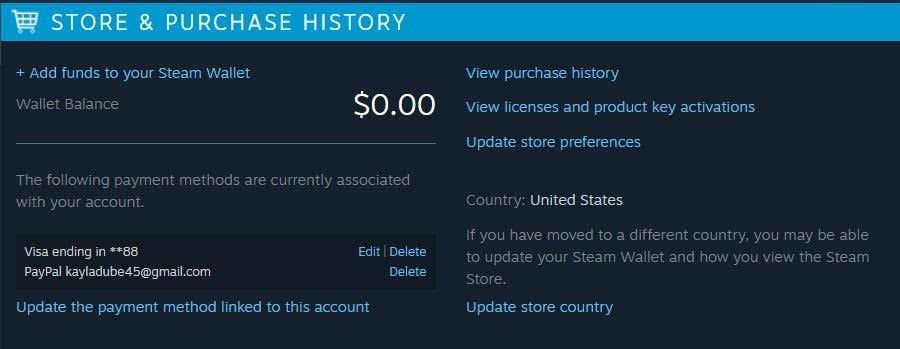
3. A következő oldalon nézd meg a jobb oldali oldalsáv alatt, amelyen a Steam fiókod felirat olvasható, és kattints a Steam ajándékkártya vagy pénztárcakód beváltása lehetőségre .
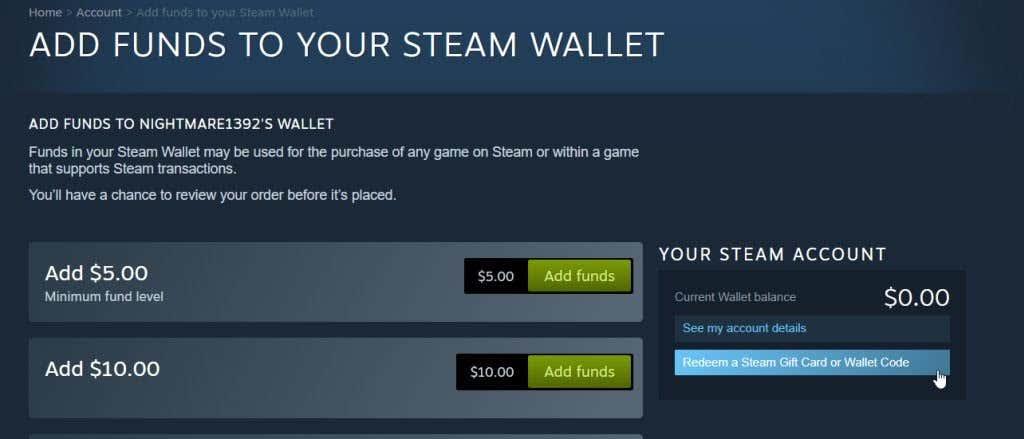
4. A szövegmezőbe írja be Steam Wallet kódját , amely az ajándékutalvány hátulján található kód. Ezután kattintson a Folytatás gombra .
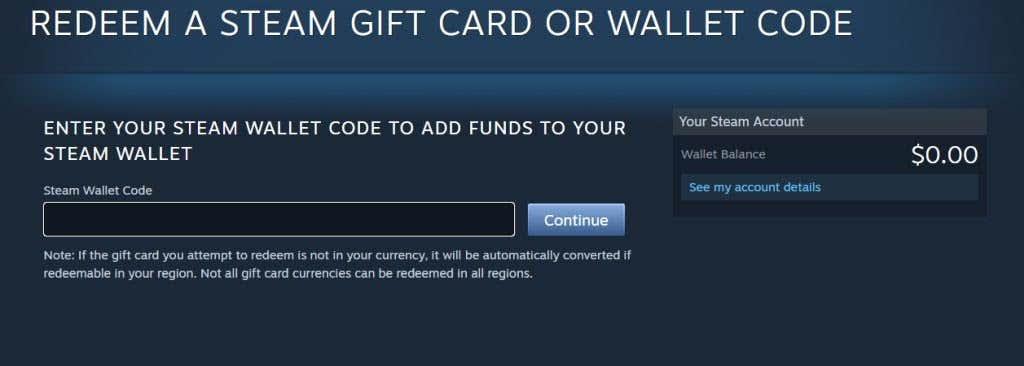
5. Ha még nem tetted meg, akkor meg kell adnod egy levelezési címet, hogy a Steam kiszámolhassa a forgalmi adót. Ezután nyomja meg a Folytatás gombot .
Az ajándékutalvány összege mostantól elérhető lesz a pénztárcájában. Az összeget bármikor láthatja a jobb felső sarokban a fiók neve mellett.
A pénztárca egyenlegét is megtekintheti, ha a Steam-fiókja nevére lép, majd a Saját pénztárcám megtekintése lehetőségre kattint . A rendelkezésre álló pénzeszközök a képernyő jobb oldalán fognak megjelenni.
Steam Wallet pénzeszközök felhasználása
Miután feltöltötte az összeget a pénztárcájába, felhasználhatja azokat a Steam Store-ban. Kövesse a lépéseket, ha játékot szeretne vásárolni digitális ajándékkártya-alappal.
- Miután megtalálta a játszani kívánt Steam játékot , válassza ki, és kattintson a Kosárba gombra . Ekkor automatikusan egy oldalra kerül, ahol kiválaszthatja a Vásárlás magamnak vagy a Vásárlás ajándékként lehetőséget . Válassza ki a kívánt lehetőséget.
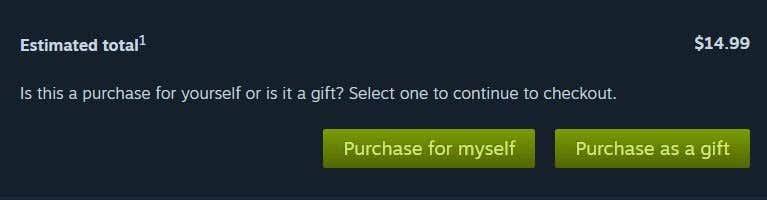
2. Fizetési módod automatikusan a Steam Wallet-ra lesz beállítva. A képernyő tetején válassza a Fizetési adatok lehetőséget, hogy visszatérjen erre az oldalra, és ellenőrizze, hogy a legördülő menüből kiválasztotta-e.
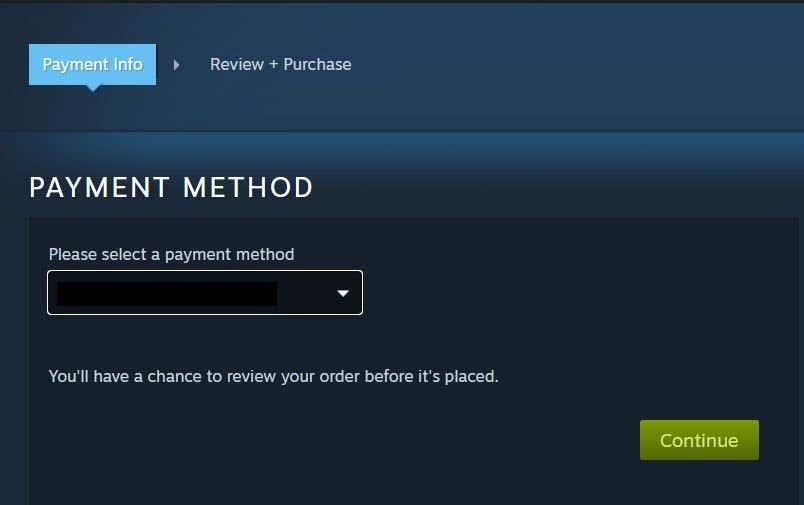
3. Az Áttekintés + Vásárlás oldalon jelölje be a jelölőnégyzetet a Steam előfizetői szerződés elfogadásához, majd alul válassza a Vásárlás lehetőséget.
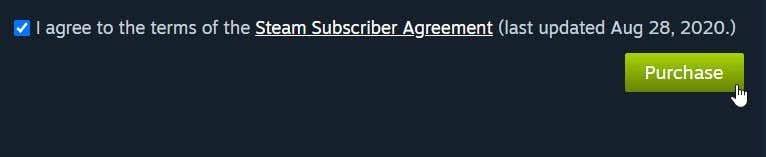
A játék(ok)ra szánt összeget kivonják a pénztárcádból, és most letöltheted a Steam játékot . Ha az ár meghaladja a pénztárcájában lévőt, választhat másodlagos fizetési módot, például hitelkártyát vagy Paypal-t, hogy bepótolja a fennmaradó részt.
Hol kaphat Steam-ajándékkártyákat vagy pénztárcakódokat?
Steam-ajándékkártyákat a legtöbb nagy kiskereskedelmi üzletben találhat, a pénztárca kódját pedig a kártyák hátulján találja. Digitális Steam-ajándékkártyát is vásárolhat magán a Steamen vagy egy olyan webhelyen, mint az Amazon.
Sok más webhely is árul Steam pénztárcakódokat, amelyeket szöveges üzenetben vagy e-mailben küldhetünk el. Ezeket ugyanúgy lehet beváltani, mint a fizikai ajándékutalványt, mivel a kódot ugyanabban a mezőben kell megadni, mint a fenti utasítások.
Steam ajándékkártya hozzáadása más pénznemből
A Steam áruház egy bizonyos pénznemben van beállítva attól függően, hogy melyik régióban élsz. Tehát, ha olyan Steam-ajándékkártyát/pénztárcakódot kapsz, amely más pénznemben van megadva, akkor előfordulhat, hogy problémáid adódnak az összeg hozzáadásával. A Steam az ajándékutalvány-csalás megelőzése érdekében megváltoztatta a különböző pénznemekben történő ajándékutalványok beváltásának folyamatát.
Ha azonban az ajándékutalványod sikeres lesz, akkor azt ugyanarra a pénznemre váltjuk át, amelyre a Steam áruházad be van állítva. Ha nem, fizetési hibaüzenetet kap . Ha jogosan próbálsz hozzáadni Steam-alapot olyan ajándékkártyával, amely nem egyezik a Steam-áruházad pénznemével, akkor vedd fel a kapcsolatot a Steam ügyfélszolgálatával, hogy segítsenek hozzáadni az összeget.
Játssz új játékokat Steam ajándékkártyával
Ezzel az útmutatóval most remélhetőleg néhány nagyszerű új videojátékot tölthet le, amelyeket a Steamen keresztül játszhat. Az ajándékkártyák izgalmas ajándékok, különösen a Steam számára, mivel rengeteg játék érhető el a Steam áruházban.
Milyen játékokat töltöttél le a Steam ajándékkártyáddal? Tudassa velünk a megjegyzésekben.
Steam-ajándékutalvány küldése egy barátnak
Fizikai ajándékutalványt vásárolhat a fent említett és még sok más kereskedőnél. Ha fizikai kártyát kap, személyesen át kell adnia a kártyát a barátjának (vagy küldjön neki egy képet a kódról, ha ez kényelmesebb). Közvetlenül a barátjának is kézbesítheti, ha online kirakatokkal rendelkező kiskereskedőket használ, például a Best Buy-ot.
Elküldheted barátod Steam-fiókjába, ha az digitális, feltéve, hogy rajta vannak a barátlistádon. Ennek legjobb módja a Steam közvetlenül.
Vásároljon fizikai Steam kártyát
Vásároljon digitális Steam kártyát
Kellemes vásárlást, és ha tárhelyet kell készítened az összes új játékod számára, tanuld meg, hogyan távolíts el játékokat a Steamből, vagy helyezd át őket egy másik meghajtóra.